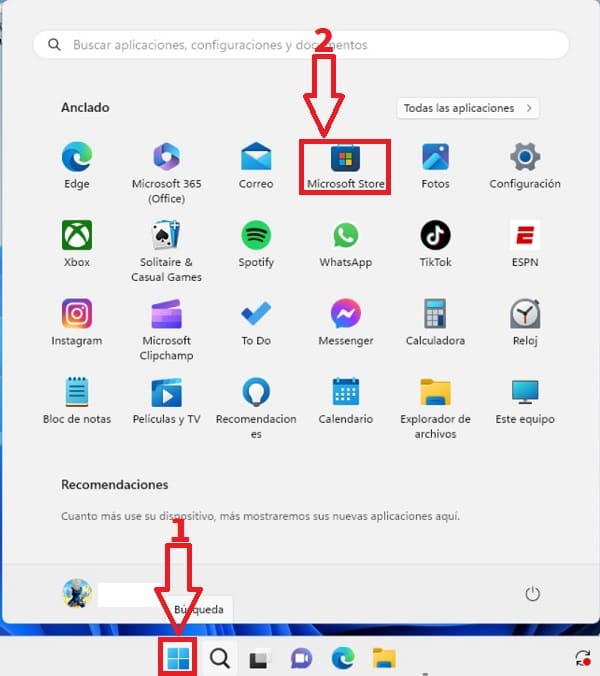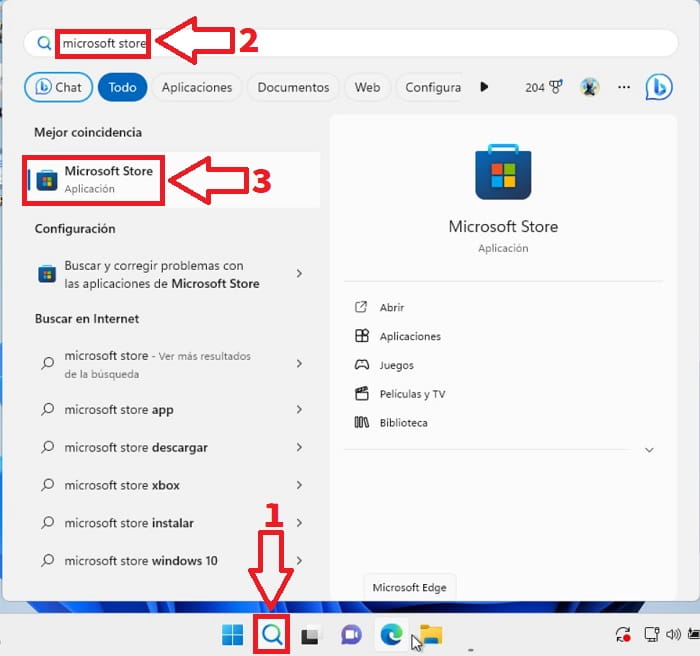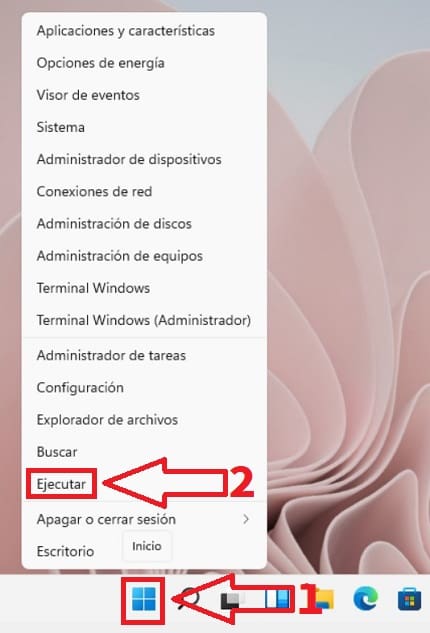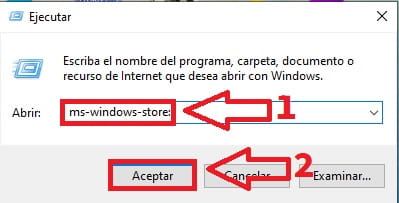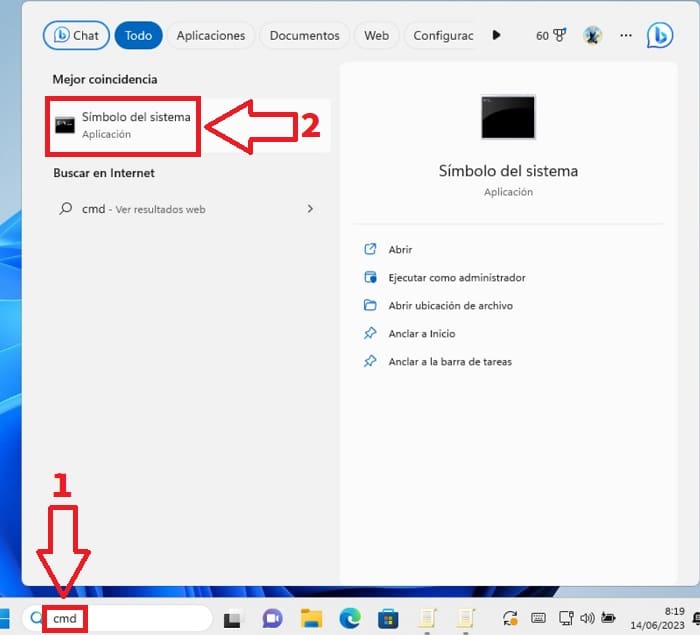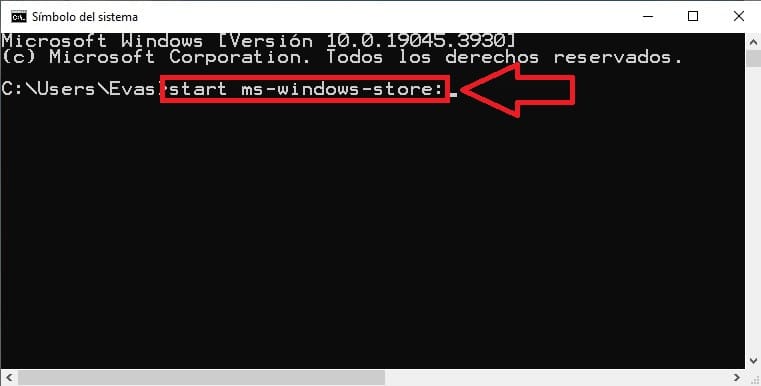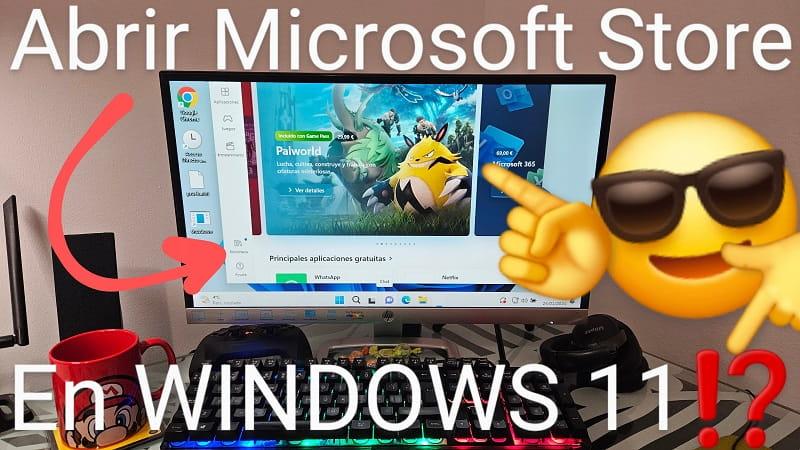
Si estás leyendo este post en TutoWin10, es probable que busques formas nuevas de acceder a la tienda de aplicaciones de tu PC en lugar de seguir el mismo método de siempre. Por esta razón, hoy aprenderás 4 métodos distintos para abrir Microsoft Store en Windows 11 para cambiar la forma que tienes de acceder a esta plataforma.
Tabla De Contenidos
- 1 ¿Qué Es Microsoft Store y Para Qué Sirve?
- 2 Como Acceder a Microsoft Store Desde El Menú de Inicio en Windows 11 2024
- 3 Como Abrir Microsoft Store Desde Desde el Buscador De Windows 11 2024
- 4 Como Acceder a Microsoft Store en Windows 11 desde Ejecutar 2024
- 5 Como Abrir Microsoft Store en Windows 11 desde CMD 2024
¿Qué Es Microsoft Store y Para Qué Sirve?
Se trata de una plataforma de distribución digital creada por Microsoft. Funciona como una tienda centralizada que permite a los usuarios de Windows 10 y 11, así como otros dispositivos Microsoft, descargar e instalar una variedad de contenidos digitales, como aplicaciones, juegos, películas y programas de televisión. Además de simplificar la obtención de software, la tienda ofrece servicios como actualizaciones automáticas, una interfaz unificada, contenido multimedia y sirve como plataforma para desarrolladores que buscan distribuir sus aplicaciones en el ecosistema de Microsoft.
Como Acceder a Microsoft Store Desde El Menú de Inicio en Windows 11 2024
- Hacemos clic sobre el botón de Inicio situado justo a la izquierda de la barra de tareas.
- Accedemos a la tienda de Microsoft.
Como Abrir Microsoft Store Desde Desde el Buscador De Windows 11 2024
- Acudimos al icono de la lupa de la barra de tareas
- Escribimos «Microsoft Store».
- Entraremos en la mejor coincidencia.
Como Acceder a Microsoft Store en Windows 11 desde Ejecutar 2024
Para acceder a la tienda del sistema, podemos utilizar el comando «Ejecutar». Para hacerlo, sigue estos pasos:
- Nos situamos sobre Inicio y hacemos clic con el botón derecho del ratón.
- Luego seleccionamos «Ejecutar».
- Escribiremos el siguiente comando sin comillas: «ms-windows-store:».
- Hacemos clic en «Aceptar».
Como Abrir Microsoft Store en Windows 11 desde CMD 2024
- Acudimos al icono de la lupa de la barra de tareas.
- Escribimos CMD.
- Accedemos a «Símbolo del Sistema».
Escribe el siguiente comando, sin comillas: «ms-windows-store:» y luego presiona la tecla INTRO (Enter).
¿Tienes alguna pregunta?. Déjala en los comentarios y trataré de responder lo más pronto posible. No olvides que compartir este contenido en tus redes sociales puede ser de ayuda para otras personas. ¡Gracias por dedicarnos tu tiempo!